添加固态硬盘
添加固态硬盘的详细步骤与注意事项
在现代计算机使用中,添加固态硬盘(SSD)已成为提升系统性能和存储容量的常见操作,无论是台式机还是笔记本电脑,正确安装和配置固态硬盘都能显著提高系统的响应速度和整体运行效率,以下是详细的步骤和注意事项,帮助您顺利完成固态硬盘的添加。

准备工作
-
确认接口类型:在购买固态硬盘之前,首先需要确认您的电脑支持的接口类型,常见的接口类型包括SATA、M.2(NGFF)、mSATA等,您可以通过查看电脑主板的规格或使用鲁大师等硬件检测软件来确定接口类型。
-
选择合适的固态硬盘:根据接口类型和存储需求,选择一款合适的固态硬盘,注意固态硬盘的容量、读写速度以及品牌口碑等因素。
-
备份重要数据:在添加新的固态硬盘之前,建议备份电脑中的重要数据,以防万一。
-
准备工具:您可能需要一把螺丝刀来打开机箱和固定硬盘,以及数据线和电源线(如果是SATA接口)。
安装步骤
-
打开机箱:对于台式机,首先关闭电源并拔掉所有连接线,然后使用螺丝刀拧开机箱侧面的螺丝,轻轻取下机箱盖,注意不要用力过猛,以免损坏机箱或内部组件。
-
找到空闲接口:在主板上找到空闲的硬盘接口,对于SATA接口,通常是一个L形的插槽;对于M.2接口,则是一个较小的插槽,通常位于主板的一侧。
-
安装固态硬盘:

- SATA接口:将固态硬盘插入SATA接口,然后用螺丝固定住,连接数据线和电源线,数据线的一端连接到固态硬盘上,另一端连接到主板上的SATA接口;电源线的一端连接到固态硬盘上,另一端连接到电源供应器上的相应接口。
- M.2接口:将固态硬盘以一定角度插入M.2插槽,然后按下使其与插槽紧密接触,用螺丝固定住固态硬盘。
-
固定硬盘:将固态硬盘固定在机箱内的合适位置,通常是通过螺丝或卡扣来实现,确保硬盘稳固地固定在机箱内,避免震动或移动导致损坏。
-
检查连接:在安装完成后,仔细检查所有连接是否牢固可靠,特别是数据线和电源线,要确保它们没有松动或脱落。
-
关闭机箱并开机测试:将机箱盖重新安装好,并拧紧螺丝,然后连接电源线和显示器线,开机进入BIOS设置界面检查新硬盘是否被识别,如果一切正常,您就可以开始使用新的固态硬盘了。
注意事项
-
静电防护:在操作过程中,务必采取静电防护措施,如佩戴防静电手环或触摸金属物体以释放身体静电,避免静电对电子元件造成损害。
-
数据线和电源线:确保使用的数据线和电源线质量良好且长度适中,避免因线材问题导致连接不稳定或传输速度受限。
-
硬盘固定:在固定硬盘时,要确保螺丝拧紧但不过紧,以免损坏硬盘或主板上的接口。
-
BIOS设置:部分主板可能需要进入BIOS设置界面进行相关配置,如启用AHCI模式以提高固态硬盘的性能,请根据主板说明书进行操作。

-
驱动程序和固件更新:安装完成后,建议访问固态硬盘制造商的官方网站下载并安装最新的驱动程序和固件更新,以确保最佳性能和稳定性。
常见问题解答(FAQs)
问1:添加固态硬盘后,原来的机械硬盘还需要保留吗?
答:这取决于您的个人需求,如果您希望将操作系统和常用软件安装在固态硬盘上以提高启动速度和运行效率,同时保留机械硬盘作为数据存储盘,那么可以保留原来的机械硬盘,如果您打算完全替换掉机械硬盘,可以将操作系统和所有数据都迁移到固态硬盘上。
问2:固态硬盘的寿命如何?会不会很容易坏?
答:固态硬盘的寿命通常以写入次数(TBW,TotalBytesWritten)来衡量,高品质的固态硬盘具有较高的TBW值,意味着它们可以承受更多的数据写入量而不会轻易损坏,固态硬盘没有机械部件,因此相比机械硬盘更抗震、更耐用。
版权声明:本文由 芯智百科 发布,如需转载请注明出处。





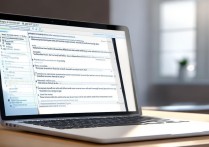

 冀ICP备2021017634号-12
冀ICP备2021017634号-12
 冀公网安备13062802000114号
冀公网安备13062802000114号